Czy powinieneś uaktualnić do profesjonalnej wersji systemu Windows 11?
Opublikowany: 2022-08-22
Wersja Professional (Pro) systemu Windows 11 oferuje szereg funkcji, których nie ma w wersji Home. Jeśli korzystasz już z systemu Windows 10 Pro, nie musisz się o nic martwić — automatycznie otrzymasz system Windows 11 Pro. Ale czy aktualizacja o wartości 99 USD jest tego warta dla kogoś innego?
Co oferuje wersja profesjonalna?
Piaskownica Windows
Menedżer Hyper-V
Zasady grupy i Edytor zasad grupy
Szyfrowanie funkcją BitLocker
Zdalny ekran
Czy warto uaktualnić do systemu Windows 11 Pro?
Jak uaktualnić do systemu Windows 11 Pro
Co oferuje wersja profesjonalna?
Zdecydowana większość ekskluzywnych funkcji systemu Windows 11 Pro jest związana ze zdalnym zarządzaniem i konfiguracją, a także z innymi potrzebami biznesowymi. Są one przekonujące – i często niezbędne – dla firm. Dlatego większość komputerów z systemem Windows 11 zawiera system Windows 11 Home.
Jeśli zastanawiasz się, czy powinieneś uaktualnić swój domowy komputer, aby uzyskać te funkcje, odpowiedź prawie na pewno brzmi nie. Te funkcje i tak nie są szczególnie przydatne poza środowiskiem biznesowym lub edukacyjnym.
Istnieje jednak kilka funkcji, które entuzjaści systemu Windows mogą uznać za atrakcyjne.
Piaskownica Windows
Windows Sandbox umożliwia uruchamianie aplikacji w środowisku wirtualnym, które jest całkowicie odizolowane od reszty systemu. Nie zastępuje dobrych praktyk bezpieczeństwa i zdrowej dawki ostrożności, ale umożliwia otwieranie podejrzanych plików lub programów bez prawie tak dużego ryzyka dla systemu.
POWIĄZANE: Jak upewnić się, że plik jest bezpieczny przed pobraniem?
Rozważ przypadek, w którym pobierasz plik wykonywalny, który ma umożliwić dostosowanie interfejsu użytkownika komputera z systemem Windows. Zwykle będziesz zmuszony uruchomić go za pośrednictwem usługi takiej jak VirusTotal.com, a następnie spróbować zainstalować go na swoim komputerze. Jeśli jest to nowy lub szczególnie sprytny rodzaj złośliwego oprogramowania, jest całkowicie możliwe, że skanery antywirusowe na VirusTotal (i na twoim komputerze) go przegapią. Wtedy utkniesz z zainfekowanym komputerem. Windows Sandbox pozwoli Ci załadować plik wykonywalny do bezpiecznego środowiska, uruchomić go, a następnie sprawdzić, czy jest złośliwy, czy nie, przy bardzo małym ryzyku dla komputera.
Windows Sandbox to zdecydowanie jedna z najbardziej przydatnych funkcji systemu Windows 11 Pro i większość użytkowników może z niej skorzystać.
Menedżer Hyper-V
Hyper-V Manager to graficzny interfejs użytkownika (GUI) dla Hyper-V. Hyper-V to hiperwizor, który tworzy i zarządza maszynami wirtualnymi.
POWIĄZANE: Co to jest hiperwizor maszyny wirtualnej?
Brzmi to skomplikowanie, ale tak naprawdę nie jest tak źle — maszyny wirtualne to po prostu „fałszywe” komputery, które działają na prawdziwym, fizycznym komputerze. Możesz z nimi robić różne rzeczy, takie jak uruchamianie innych systemów operacyjnych, dostrajanie ich pamięci RAM, rdzeni procesora, pamięci wideo i zasadniczo dowolnych innych atrybutów. Istnieje milion zastosowań maszyn wirtualnych, a tak naprawdę ogranicza je tylko Twoja wyobraźnia, kreatywność i potrzeby.
Jeśli chodzi o programy do wirtualizacji, Hyper-V jest całkiem niezły — druga iteracja podsystemu Windows dla systemu Linux (WSL) opiera się na nim, a wydajność WSL jest szybka i responsywna. Hyper-V Manager pozwala po prostu monitorować i kontrolować maszyny wirtualne korzystające z Hyper-V za pomocą graficznego interfejsu użytkownika.
POWIĄZANE: Beginner Geek: Jak tworzyć i używać maszyn wirtualnych
Jednak Hyper-V Manager nie jest tak naprawdę potrzebny. Istnieje wiele aplikacji do wirtualizacji dostępnych dla systemu Windows, takich jak VirtualBox lub VMWare Workstation Player, które są doskonałe i bezpłatne. Proxmox i EXSi to dobry wybór, jeśli szukasz czegoś bardziej wyrafinowanego do uruchamiania „gołego metalu” na serwerze. Między tymi dwoma Proxmox jest prawdopodobnie bardziej przyjazny dla nowych użytkowników.
Hyper-V Manager jest zdecydowanie świetnym narzędziem, jeśli z jakiegoś powodu musisz pracować w ekosystemie Windows, ale nie oferuje wiele zwykłym użytkownikom domowym – nawet entuzjastom domowym – jeśli chcą korzystać z narzędzi innych firm lub hiperwizor oparty na Linuksie.
Zasady grupy i Edytor zasad grupy
Zasady grupy i Edytor lokalnych zasad grupy to szwajcarski scyzoryk narzędzi administracyjnych w profesjonalnych wersjach systemu Windows. Daje bezpośrednią kontrolę nad mnóstwem różnych zachowań, w tym automatycznymi aktualizacjami systemu Windows. Inne potencjalne zastosowania są zbyt liczne, aby je wyraźnie wymienić, ale jest to fantastyczne narzędzie, jeśli chcesz, aby system Windows działał dokładnie tak , jak chcesz .
POWIĄZANE: Jak otworzyć edytor zasad grupy w systemie Windows 10

Pod koniec dnia Edytor zasad grupy jest niesamowitą wygodą, ale nie jest to absolutnie konieczne. Prawie wszystko, co możesz zrobić za pomocą Edytora zasad grupy, można osiągnąć na inne sposoby - na przykład poprzez edycję rejestru systemu Windows - chociaż zwykle wymagają one znacznie więcej pracy. To, czy wygoda jest warta dodatkowych kosztów, zależy ostatecznie od osobistych preferencji.
Szyfrowanie funkcją BitLocker
Wersje Windows 11 Home zawierają zwykłe szyfrowanie urządzeń, które szyfruje dyski na komputerze, jeśli ma on TPM 2.0 i logujesz się za pomocą konta Microsoft.
Szyfrowanie urządzeń funkcją BitLocker jest nieco bardziej złożone — zapewnia bardziej szczegółową kontrolę nad sposobem szyfrowania urządzenia. Za pomocą funkcji Bitlocker To Go można zaszyfrować określone dyski lub nośniki wymienne. Możesz także kontrolować, czy cały dysk jest zaszyfrowany, czy tylko zajęte miejsce na dysku — wśród innych ustawień.
Szyfrowanie dysku twardego ma kluczowe znaczenie w dzisiejszym świecie — bez namysłu przechowujemy na naszych komputerach ogromne ilości poufnych informacji. Jeśli Twój komputer zostanie skradziony i ktoś zacznie przeszukiwać Twój niezaszyfrowany dysk twardy, może znaleźć wystarczająco dużo informacji, aby spowodować wiele kłopotów. Jeśli przechowujesz kopie swoich podatków na swoim komputerze, prawdopodobnie wystarczy to do kradzieży Twojej tożsamości.
Czy dodatkowa kontrola jest warta wysokich wymagań systemu Windows 11 Pro? Prawdopodobnie nie. Zwykłe szyfrowanie urządzeń oferowane przez system Windows 11 Home wystarcza, aby chronić informacje przed złodziejami, a dodatkowa kontrola oferowana przez szyfrowanie urządzeń Bitlocker nie poprawia ochrony, a jedynie pozwala ją dostosować.
Istnieją również atrakcyjne alternatywy Bitlocker, które są całkowicie bezpłatne, takie jak VeraCrypt. VeraCrypt może zabezpieczać wrażliwe pliki na twoim komputerze, podobnie jak BitLocker.
POWIĄZANE: Jak zaszyfrować dysk systemowy Windows za pomocą VeraCrypt
Zdalny ekran
Ostrzeżenie: ze swej natury każdy rodzaj programu lub protokołu dostępu zdalnego zwiększa podatność systemu. Jeśli nie musisz włączać zdalnego dostępu do Internetu na komputerze, nie rób tego.
Jeśli często podróżujesz lub masz wiele komputerów w domu, możesz chcieć uzyskać dostęp do jednego komputera z systemem Windows z innego komputera zamiast fizycznej interakcji z nim. Pulpit zdalny dokładnie to umożliwia — wystarczy włączyć Pulpit zdalny na jednym komputerze, zainstalować aplikację zdalnego dostępu na urządzeniu sterującym, nawiązać połączenie i gotowe.
Pulpit zdalny jest dostępny tylko w systemie Windows 11 Pro, ale możesz korzystać z aplikacji w dowolnej wersji systemu Windows.
Fajnie jest mieć protokół zdalnego pulpitu i aplikację wbudowaną bezpośrednio w system Windows, ale niezwykle trudno jest powiedzieć, że „użytkownicy domowi powinni zapłacić za tę funkcję”, gdy istnieje wiele bezpłatnych narzędzi zdalnego dostępu do łączenia się z komputerem PC lub Mac.
POWIĄZANE: 5 bezpłatnych narzędzi zdalnego dostępu do łączenia się z komputerem PC lub Mac

Czy warto uaktualnić do systemu Windows 11 Pro?
Czy uaktualnienie do Windows 11 Pro z Windows 11 Home jest warte dodatkowych stu dolarów? Jak zawsze, w większości zależy to od twoich konkretnych okoliczności. W obecnej sytuacji zdecydowana większość użytkowników nie przegapi większości funkcji dostępnych w systemie Windows 11 Pro.
Zaawansowani użytkownicy i entuzjaści mogą potrzebować kilku funkcji, zwłaszcza piaskownicy, menedżera funkcji Hyper-V i dostępu do zasad grupy. Jednak prawie wszystkie te funkcje mają bezpłatne alternatywy innych firm lub inne obejścia, które mogą osiągnąć te same rzeczy.
Biorąc pod uwagę koszt aktualizacji i to, jak niewiele funkcji można wykorzystać w warunkach domowych, uaktualnienie do systemu Windows 11 Pro nie jest tego warte dla większości ludzi.
Jak uaktualnić do systemu Windows 11 Pro
Jeśli chcesz dokonać aktualizacji, możesz to zrobić z poziomu systemu Windows 11 Home. Przejdź do Ustawienia> System> Aktywacja i użyj opcji w sekcji „Uaktualnij swoją wersję systemu Windows”.
Przycisk "Otwórz sklep" otworzy aplikację Microsoft Store, w której możesz kupić uaktualnienie od firmy Microsoft. Kosztuje 99 USD w USA.
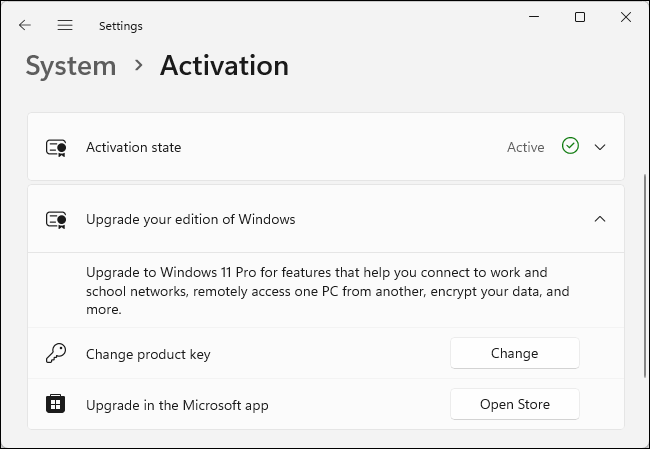
Możesz także użyć przycisku "Zmień", aby zmienić klucz produktu systemu, jeśli masz klucz systemu Windows 11 Pro lub Windows 10 Pro, który został zakupiony z innego miejsca. (Ostrzegamy jednak przed kupowaniem tych tanich kluczy firm trzecich z szarej strefy, które można znaleźć w Internecie.)
POWIĄZANE: Tanie klucze Windows 10: czy działają?
